Visualizar imagens no computador é algo comum principalmente com o enorme uso de celulares para tirar fotos de tudo que é coisa.
Por este motivo vou mostrar como usar o antigo visualizador de imagens do Windows 10, já que na nova versão o visualizador de fotos mudou e não agradou muita gente.
Em alguns casos basta mudar basta mudar o programa padrão para o visualizador antigo, mas em alguns casos essa opção não existe mais no Windows 10 e por isso teremos que alterar algumas coisas no registro do Windows para ressuscitar o antigo visualizador de fotos.
Forma #1
1º Passo
Clique no botão iniciar e depois em “Configurações“:
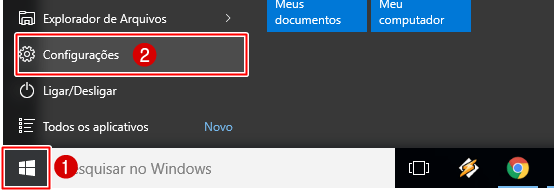
2º Passo
Agora clique na primeira opção do canto superior esquerdo que é: “Sistema“:
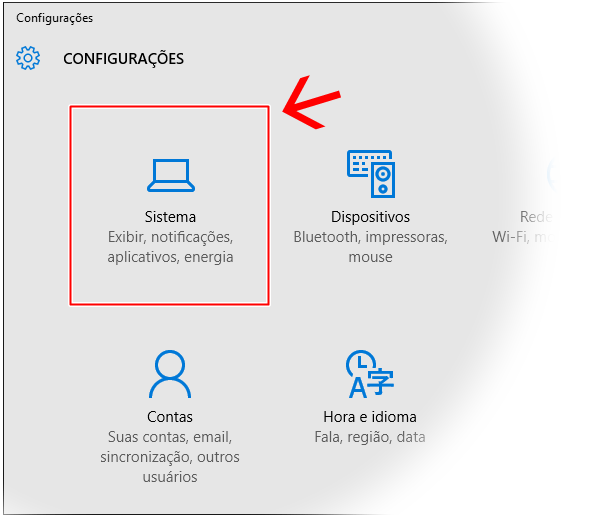
3º Passo
Agora do lado esquerdo clique em “Aplicativos padrão“:
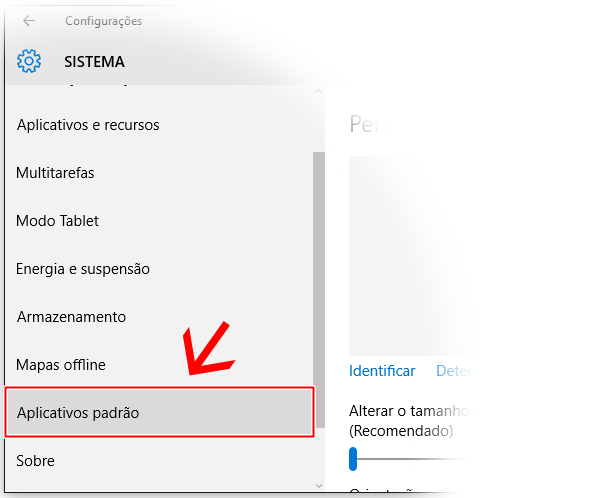
4º Passo
E então procure por “Visualizador de fotos” e clique em “Escolher padrão” e selecione “Visualizador de fotos do Windows“. (Mas perceba que no meu não aparece então faça a outra tentativa):
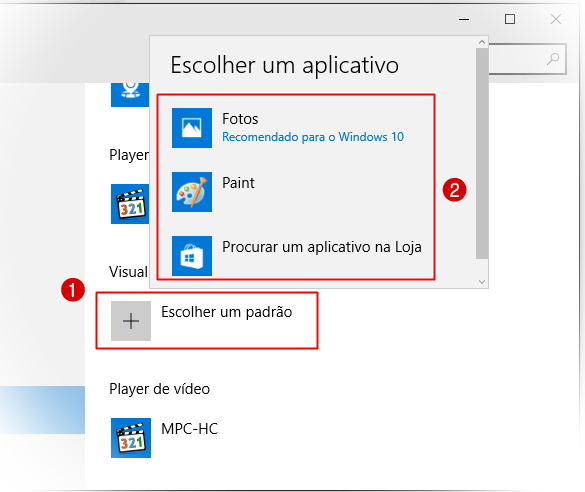
Forma #02
1º Passo
Para ativar novamente o visualizador de fotos baixe o arquivo de registro clicando no botão abaixo. Ele fará algumas alterações no registro para que o visualizador padrão fique disponível novamente:
2º Passo
Após baixar clique com o botão direito sobre o arquivo para extrair, depois clique duas vezes para executar o arquivo e clique em “Sim” na mensagem que aparecer:
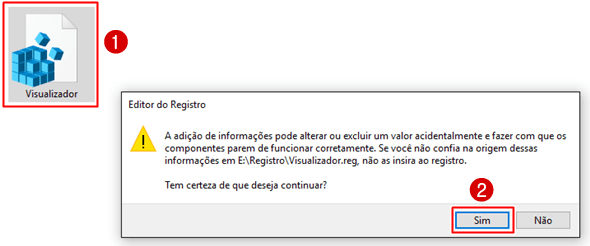
3º Passo
Agora em qualquer imagem que você tenha no computador clique com o botão direito sobre ela e depois vá em “Abrir com” e depois “Escolher outro aplicativo“:
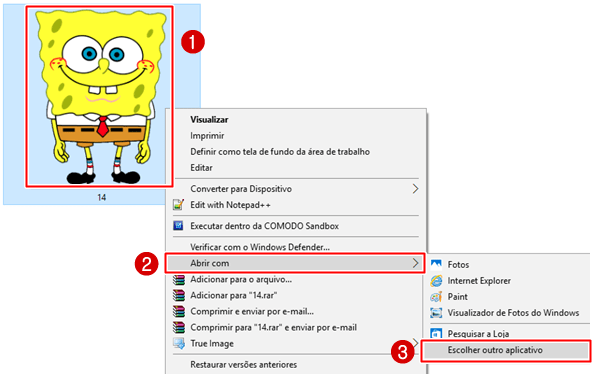
4º Passo
E por fim escolha “Visualizador de fotos do Windows” (que apareceu depois que executamos o registro) e marque a opção “Sempre usar este aplicativo para abrir arquivos..”:
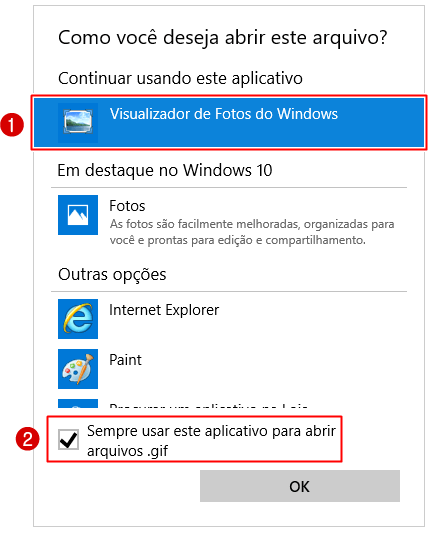
E pronto! Agora você só precisará fazer isso em imagens de outros formatos como JPEG, JPG, PNG, basta fazer uma vez em cada imagem para que todas as outras com a mesma extensão também usem o visualizador.

